Come rimuovere tutti i tuoi libri da un Kindle online
Che tu abbia troppi libri sul tuo dispositivo o desideri una tabula rasa per gli obiettivi di lettura del prossimo anno, è sorprendentemente facile rimuovere tutti i tuoi libri da un Kindle.
La serie Amazon Kindle è una delle più popolari e-reader sul mercato, offrendo una pletora di libri e audiolibri per i suoi utenti. Tuttavia, potresti scoprire che il tuo Kindle è già traboccante di opzioni e ora ha uno spazio di archiviazione limitato.
Per fortuna, puoi rimuovere facilmente i libri dal tuo dispositivo Kindle senza eliminarli completamente, dandoti la possibilità di scaricare e sperimentare nuovi libri senza dover lasciare andare il tuo preferiti.
Se vuoi imparare come rimuovere tutti i tuoi libri dal tuo Kindle in pochi semplici passaggi, assicurati di continuare a leggere.
Di cosa avrai bisogno:
- Un laptop, telefono o tablet che può accedere al sito Web di Amazon, poiché non è possibile farlo dall'app di Amazon
La versione breve
- Vai al sito web di Amazon
- Fare clic su Account ed elenchi
- Vai a Gestisci i tuoi contenuti e dispositivi
- Clicca su Libri
- Spunta tutti i libri
- Fare clic su Consegna o Rimuovi da un dispositivo
- Conferma da quale libreria desideri rimuoverli
- Fare clic su Apporta modifiche
-
Fare un passo
1Vai al sito web di Amazon

Tramite un laptop, tablet o telefono, vai al sito Web di Amazon e assicurati di aver effettuato l'accesso all'account corretto. Questo non può essere fatto dall'app di Amazon.

-
Fare un passo
2Fare clic su Account ed elenchi
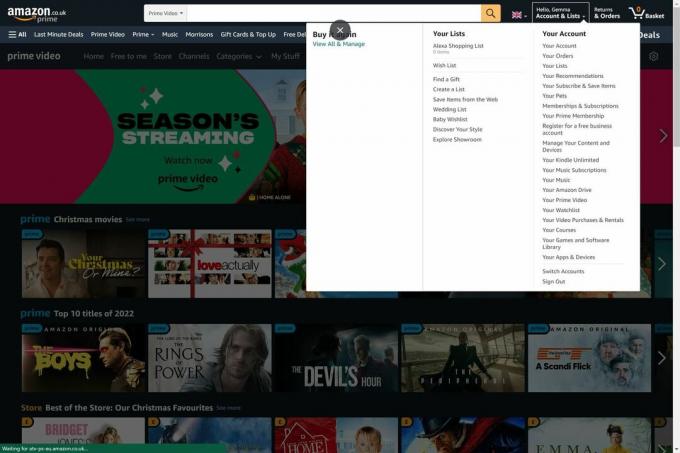
Fare clic sul pulsante Account ed elenchi dal menu in alto.
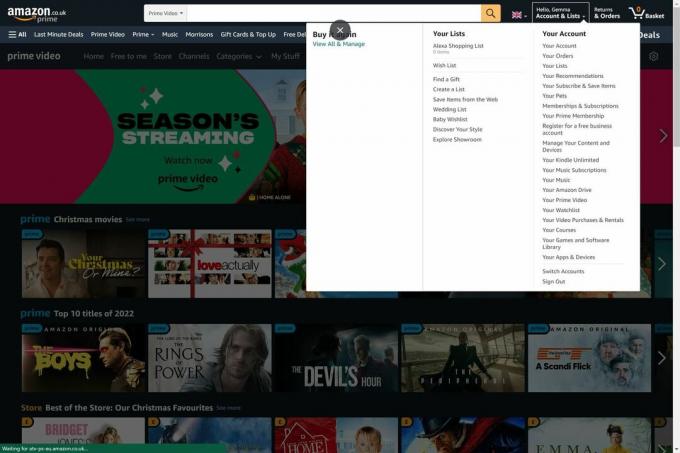
-
Fare un passo
3Vai a Gestisci i tuoi contenuti e dispositivi

Dal menu che appare, vai a Gestisci i tuoi contenuti e dispositivi

-
Fare un passo
4Clicca su Libri

Ti verranno presentati tutti i contenuti e i dispositivi collegati al tuo account. Clicca su Libri.

-
Fare un passo
5Spunta tutti i libri
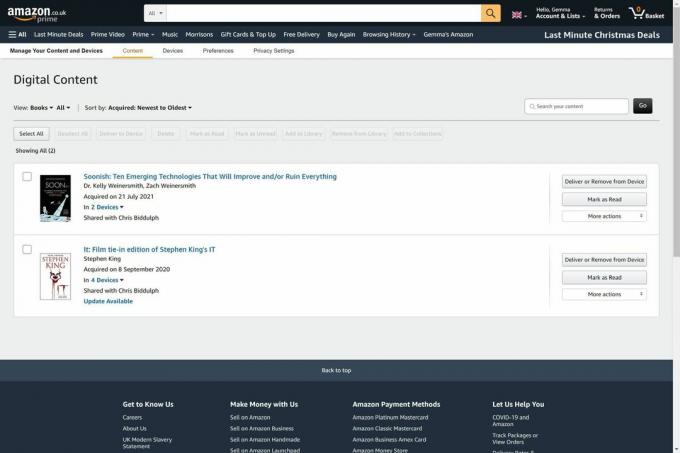
Dall'elenco, seleziona tutti i libri che desideri rimuovere dal tuo Kindle.
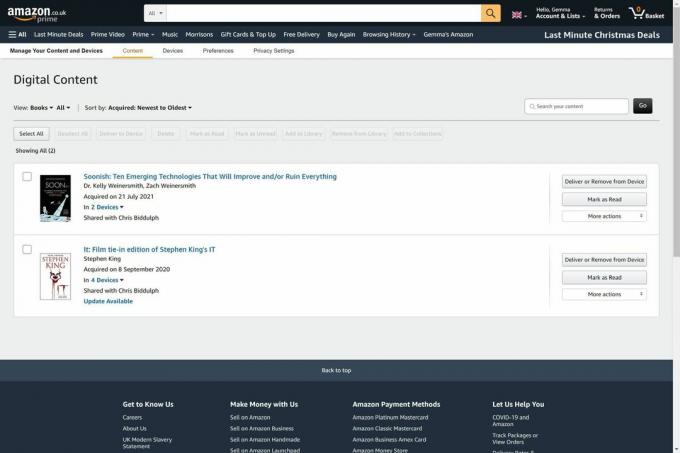
-
Fare un passo
6Fare clic su Consegna o Rimuovi da un dispositivo

Fare clic su Consegna o Rimuovi da un dispositivo per continuare il processo.

-
Fare un passo
7Conferma da quale libreria desideri rimuoverli

Potrebbero essere presentate più opzioni se si dispone di più di una libreria. Seleziona la libreria da cui desideri rimuovere i libri.

-
Fare un passo
8Fare clic su Apporta modifiche

Il pulsante arancione diventerà disponibile dopo aver confermato da quali librerie è necessario rimuovere i libri. Quando sei soddisfatto, fai clic su Apporta modifiche.

Risoluzione dei problemi
Questa domanda dipenderà da quale Kindle possiedi e da quanto spazio di archiviazione ha, ma in generale puoi farlo avere fino a 20 libri Kindle sul tuo dispositivo in qualsiasi momento, anche se la lunghezza e il formato del libro cambieranno Questo.
Puoi eliminare i libri dal tuo Kindle, ciò significa che vengono rimossi in modo permanente sia dal tuo account Kindle che da quello Amazon. Rimuovendoli dal tuo Kindle li manterrai sul tuo account Amazon, dovrai solo riscaricare il libro sul tuo dispositivo se vorrai leggerlo di nuovo.
Potrebbe piacerti…

Come modificare la dimensione e la forma del carattere su un Kindle
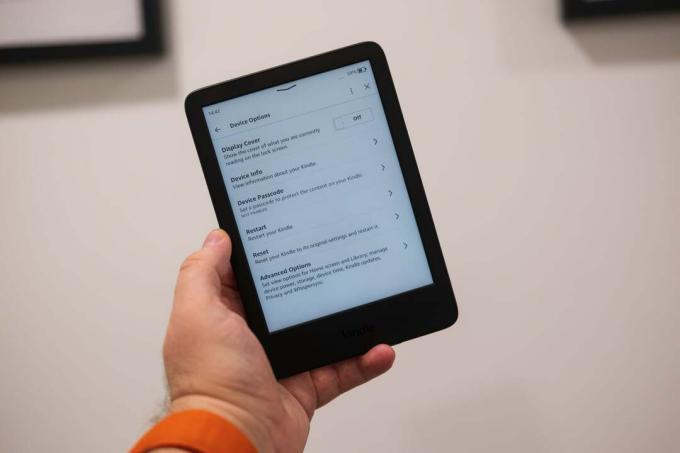
Come leggere qualsiasi libro ePub su un Kindle
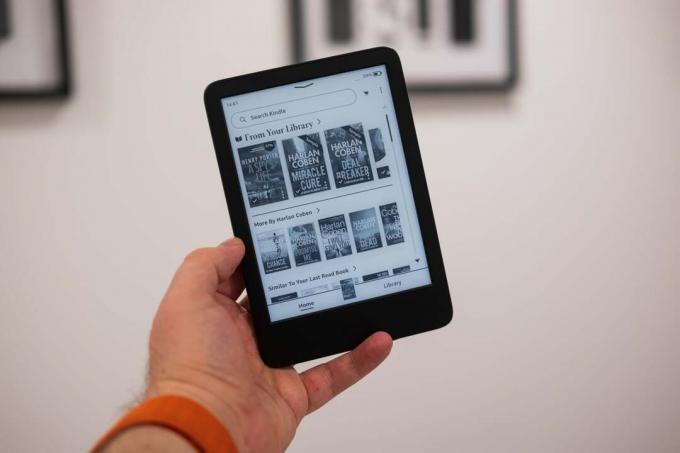
Come visualizzare la copertina di un libro su un Kindle

Come monitorare facilmente la cronologia dei prezzi su Amazon

Come cancellare Amazon Music Unlimited
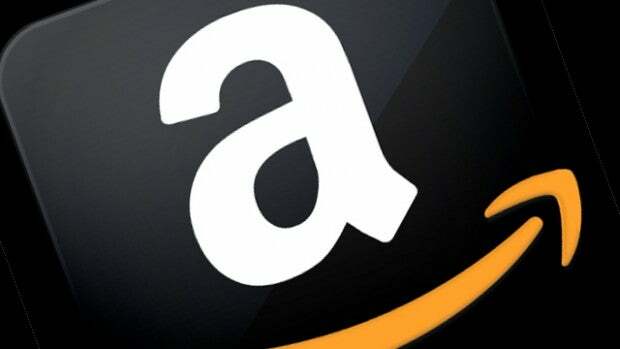
Come annullare un ordine Amazon
Perché fidarsi del nostro giornalismo?
Fondata nel 2004, Trusted Reviews esiste per offrire ai nostri lettori consigli approfonditi, imparziali e indipendenti su cosa acquistare.
Oggi abbiamo milioni di utenti al mese da tutto il mondo e valutiamo più di 1.000 prodotti all'anno.



